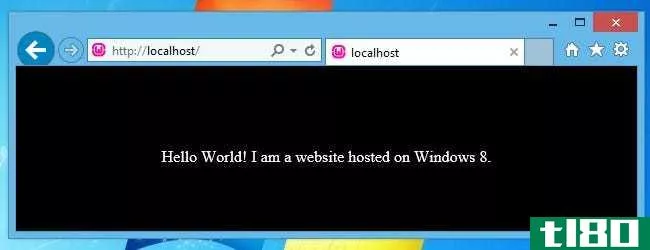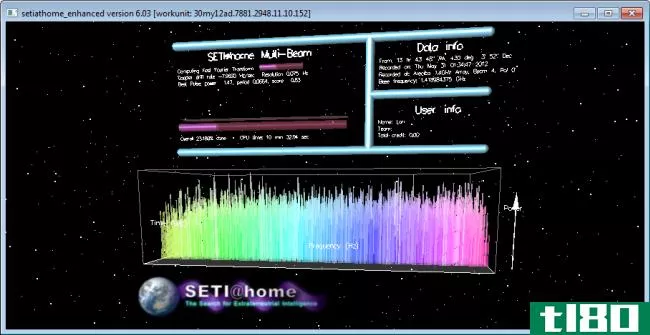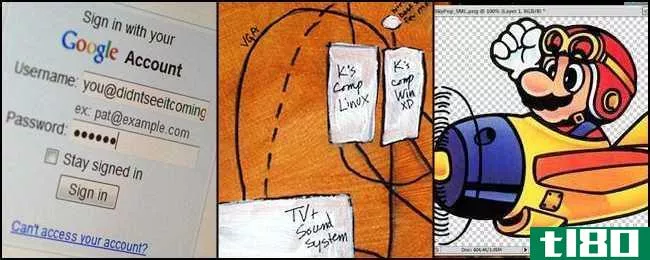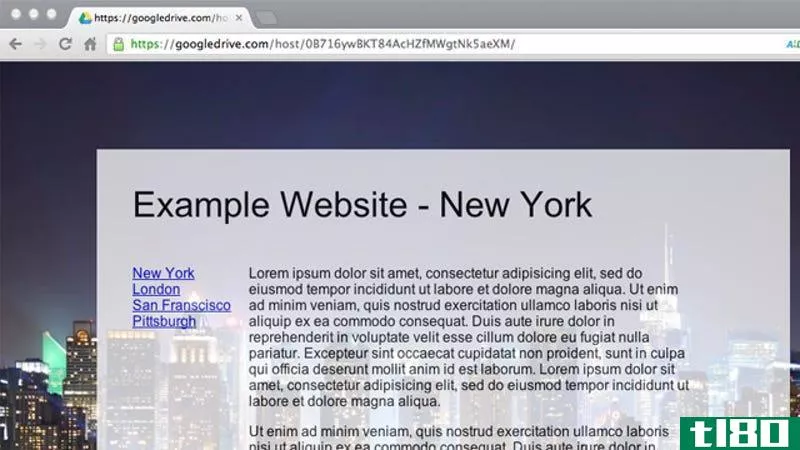极客生活:如何在你的家庭电脑上托管个人维基

吉娜·特拉帕尼
wiki是一个可编辑的网站,可以在其中添加任意数量的页面,并在web浏览器中编辑这些页面的文本。Wiki非常适合由多人协作编辑信息的团队(Wikipedia是这方面的典型例子),但Wiki也可以对个人有用:作为个人、可搜索、版本控制的数字笔记本。
想象一下,只需使用web浏览器,就可以随时随地存储和编辑您的待办事项列表、书签、文本片段、项目注释、参考资料、网络图像或家庭计算机上您想要的任何内容—无需磁盘、拇指驱动器、文本编辑器或文件传输。这可以通过个人维基实现。
如果你有一个网络托管计划,你可以在你的服务器上安装任意数量的免费wiki软件包。如果没有,那么在家里的电脑上安装一个个人维基就很容易了,可以从任何网络浏览器读写。在本教程中,我们将在您的家庭计算机上设置一个wiki,以便您始终可以访问可搜索、可编辑的个人笔记本。
注意事项和免责声明:与以前的家庭服务器功能一样,请记住,在家庭计算机上运行服务器并打开端口是一项危险的任务。在我们开始之前,请确保您的电脑具有所有最新的安全更新,并已彻底扫描病毒和间谍软件。
您需要的是:
- Windows PC[1]
- 一个zip实用程序(免费的7-zip就可以了)
- 始终在线的宽带互联网连接
我们将使用一个名为Instki的wiki包,这是一个完美的初学者wiki。Instiki易于安装和使用,并且是用一种叫做Ruby的语言编写的[2]
让我们开始吧。
步骤1.安装Ruby。
从这里下载Ruby。单击最新的稳定版本.exe文件,在编写本文时,该文件为ruby182-15.exe。运行安装程序,接受许可协议和所有默认设置,包括在C:\ruby\文件夹中安装ruby。
步骤2.安装Instaki。
使用.zip包从这里下载Instki,并使用7-zip或任何zip实用程序将其解压缩到硬盘上的文件夹中。将文件夹移动并重命名为C:\Instaki\。
步骤3.运行Instaki。
从“开始”菜单中,选择“运行”,然后键入cmd以打开Windows命令行。类型:
cd\INSTAKI\
切换到Institki目录。然后键入:
鲁比学院
启动Instaki服务器。您的输出应该是这样的:
C:\instiki>ruby instiki => Starting Instiki on http://0.0.0.0:2500 => Data files are stored in C:/instiki/storage/2500 [2005-09-16 12:45:20] INFO WEBrick 1.3.1 [2005-09-16 12:45:20] INFO ruby 1.8.2 (2004-12-25) [i386-mswin32] [2005-09-16 12:45:20] INFO WEBrick::HTTPServer#start: pid=4008 port=2500现在,保持该窗口打开并切换到web浏览器,然后转到http://localhost:2500/ 开始安装。为您的新wiki提供名称和密码。我把我的称为“吉娜的笔记本”:(点击图片查看更大的视图)

单击“设置”按钮后,系统将要求您在主页中输入文本。这就是事情变得有趣的地方。在右边,您将看到Institki wiki语法的快速指南,即您可以将页面文本加粗和斜体、添加外部链接和引用新页面的方法。Instiki使用“CamelCase”来识别页面名称。因此,如果您键入MyToDoList,Institki会自动将其作为对新页面的引用,因为它是由几个单词混合大小写组合而成的。
以下是我使用Instiki的语法在我的主页上发布的一些文本:

当您保存这些更改时,您会注意到粗体和斜体格式被应用于“需要”和“写下东西”,Lifehacker一词与之链接http://lifehacker.com,MyToDoList旁边有一个问号,如下所示:

MyToDoList旁边的问号表示这是一个尚未创建的新页面。让我们通过点击那个问号并在笔记本中填写新MyToDoList页面的文本来创建它。

保存后,看起来如下所示:

现在,如果返回主页,您会注意到MyToDoList Now指向新创建页面的链接,如下所示:

呜呼!你是维基大师!
第四步,给你的网站输入密码。
如果你打算从任何地方访问你的个人维基,这意味着其他人也可以编辑它——但我们不希望这样。在Institki wiki上设置一个密码,使其可编辑且只有您自己可以阅读。点击Instki内的“编辑网页”链接。在那里,为你的网站设置一个密码,这样只有你和拥有密码的人才能编辑它。

步骤5.从任何地方访问您的个人wiki。
如果您的计算机不在路由器或防火墙后面,您现在可以通过在web浏览器的地址栏中键入家庭计算机的IP地址或域名[3]plus:2500,从任何连接到Internet的计算机读写您的个人wiki,如http://123.456.789.0:2500 或http://mycomputer.homeip.net:2500
额外的2500个地址是Instki,它在Ruby的默认端口2500上运行。这很有效,因为如果您遵循我之前的Lifehacker功能设置家庭web服务器,您可能会让Apache web服务器监听端口80。它们是不同的、不冲突的端口,因此两者可以同时运行,但要访问Institki wiki,您必须在计算机地址的末尾添加:2500。
如果您的计算机位于带防火墙的家庭路由器后面,请参阅Lifehacker功能如何在防火墙后面访问您的家庭服务器。
还有一些建议:
-
Get your Instiki wiki to start up whenever your computer's on with a simple batch script. Save the following into a file named startwiki.bat:
cd \instiki\ ruby instikiCreate a Windows shortcut to startwiki.bat and place it into your C:\Documents and Settings\All Users\Start Menu\Programs\Startup\ folder. This will run Instiki when your computer starts up automatically.
Export a read-only HTML version of your web using Instiki for backup or reference on another server.
Create pages liberally, say one for each project or set of bookmarks, and use Instiki's search feature to find things you've written about before.
Use the "Print" view to take a hardcopy of any Instiki page with you on the go.
最重要的是,享受新维基的乐趣!
Gina Trapani是Lifehacker的编辑。她的特写《极客现场》每周三和周五都会出现在Lifehacker上。
脚注:
[1] Mac用户,你没有被冷落。在Mac上设置Institki要简单得多。使用MacOSX二进制链接下载Instki,省略步骤1,安装Ruby。看见告诉过你这对你来说比较容易[返回顶部]
[2] 对于更高级的用户,如果他们对wiki语法和支持PHP和MySQL的服务器感到满意,我强烈推荐功能更全面、更免费的MediaWiki,它为久负盛名的Wikipedia提供了动力[返回顶部]
[3] 有关为您的wiki指定一个值得纪念的域名的更多信息,请参阅上一篇Lifehacker功能为您的家庭服务器指定域名[返回顶部]
- 发表于 2021-08-03 04:14
- 阅读 ( 163 )
- 分类:互联网
你可能感兴趣的文章
10个独特的创意项目,可重复使用旧电脑
...和他们分享你的音乐、视频和照片就太好了。即使你自己生活,你也可以从一个地方储存你所有的媒体中获益。 ...
- 发布于 2021-03-20 11:37
- 阅读 ( 329 )
如何在raspberry pi上托管wordpress站点
... 下面介绍如何在本地和web上的Raspberry Pi和宿主网站上设置Apache、MySQL和PHP。 ...
- 发布于 2021-03-21 11:33
- 阅读 ( 251 )
如何设置自己的家庭vpn服务器
...PN服务,那么您应该确保始终为其修补安全漏洞。 相关:如何根据您的需求选择最佳的VPN服务 选项一:获取具有vpn功能的路由器 您可以购买一个预构建的VPN解决方案,而不是自己尝试这样做。高端家庭路由器通常带有内置的VPN...
- 发布于 2021-04-06 22:08
- 阅读 ( 254 )
初学者极客:如何在windows上托管自己的网站(wamp)
主持你自己的网站不必每月收费或需要大量的技术知识来设置。如果你只需要主持一个只有几个访问者的小网站,你可以把你的Windows PC变成一个WAMP服务器。 你应该拥有自己的网站吗? 虽然在本地计算机上托管自己的网站很有...
- 发布于 2021-04-11 13:53
- 阅读 ( 186 )
利用空闲计算机的最佳方法
...建议。^_^” 备份 How To Geek之前曾发表过一篇文章,介绍如何在云中免费备份和共享数据。文章中列出了一些网站,如CrashPlan和BuddyBackup,它们允许您免费将数据备份到朋友、家人和同事的计算机上,并将他们的数据备份到您的...
- 发布于 2021-04-12 05:51
- 阅读 ( 174 )
2011年6月最佳极客指南文章
...您展示了一些让键盘干净的好方法。对于那些心不在焉的极客来说,看看如何让你的键盘洗碗机安全,用一半的工作和一半的时间清洗它。 读这篇文章
- 发布于 2021-04-12 21:37
- 阅读 ( 202 )
为自己赢得阵亡将士纪念日的十大极客项目
...叫救护车的声音交响乐?请继续阅读,我们重点介绍10个极客和危险的项目。 尽管各种各样的极客项目都很有趣,但有些项目需要护目镜、防护服,还有一个潜在的避难所,这让我们渴望有一个年轻人和化学设备在一起,愿意成...
- 发布于 2021-04-12 22:23
- 阅读 ( 181 )
在google drive上托管网页
...web内容,甚至可以运行JavaScript。你所需要做的就是上传你的HTML文件和资产(例如,图片)并公开它们。googledevelopers网站提供了更多关于将文件夹发布为网站的详细信息,但实际上,除了将文件夹和网站资产公开外,还需要使用...
- 发布于 2021-05-25 07:09
- 阅读 ( 64 )
在amazon s3上托管您的网站
...和其他您可能不需要或不使用的服务。那么,为什么不把你的网站放在一个便宜可靠的平台上,你只需支付空间和数据传输费用呢?Amazon的S3存储服务允许您这样做。Digital Inspiration为使用AmazonS3托管静态webhost文件提供了很好的指...
- 发布于 2021-07-25 04:50
- 阅读 ( 90 )
升级你的生活中最好的生活黑客
...己的自定义Windows桌面、应用程序和文件。”相关帖子:极客生活:用MojoPac打造你的“棒上电脑”Hack 71:把你的生活放在闪存驱动器上“与其拖着你的笔记本电脑,或者给自己发电子邮件,不如把你最喜欢的软件应用程序和重要...
- 发布于 2021-07-30 14:44
- 阅读 ( 173 )